为什么win10电脑锁定屏幕后出现黑屏 win10锁定屏幕出现黑屏的解决方法
更新时间:2021-12-24 14:49:00作者:mei
一段时间不操作win10专业版系统会自动进入锁屏状态,锁屏可以节省电源,但有些用户说win10电脑锁定屏幕后出现黑屏,让人感到很疑惑,造成此故障原因有很多,现在收集整理一招解决方法给大家。
推荐:win10系统官网
1、首先同时按下win+r键打开运行窗口,输入regedit,点击确定即可。
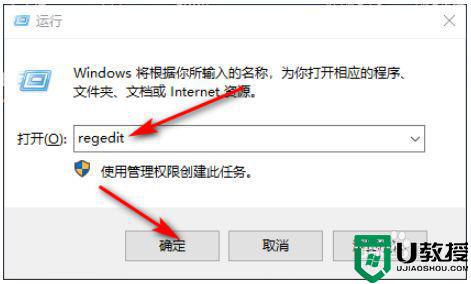
2、之后依次展开:HKEY_LOCAL_MACHINESYSTEMCurrentControlSetControlPowerPowerSettings7516b95f-f776-4464-8c53-06167f40cc99子项。
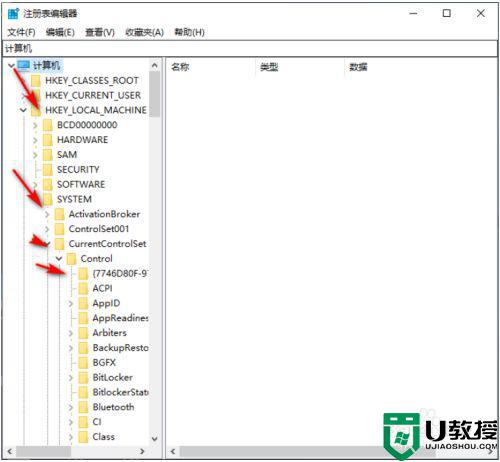
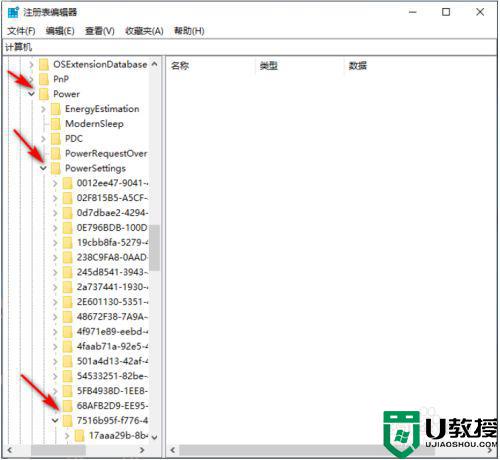
3、再点击打开8EC4B3A5-6868-48c2-BE75-4F3044BE88A7子项,然后在其右侧页面中找到Attributes一项,双击打开该项目。
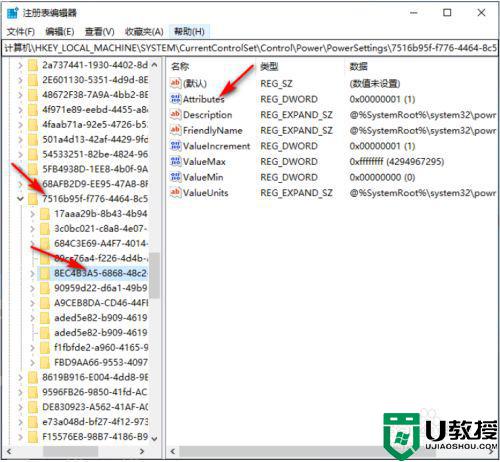
4、进入后将数值数据改为2,点击确定即可。
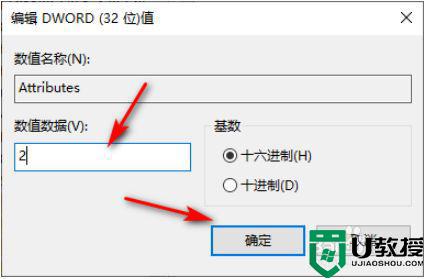
5、右击开始菜单选择电源选项,在右侧点击其他电脑电源设置。
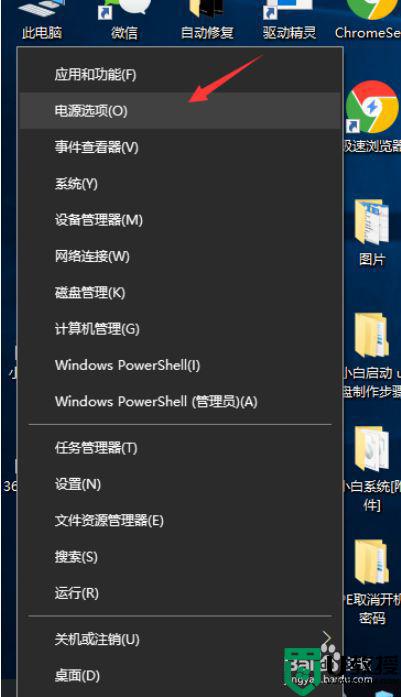
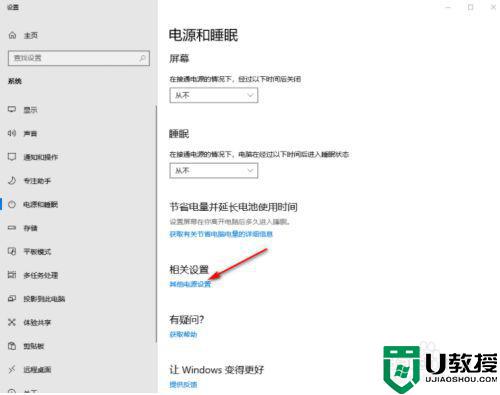
6、点击正在使用的“首选计划”后面的“更改计划设置”。
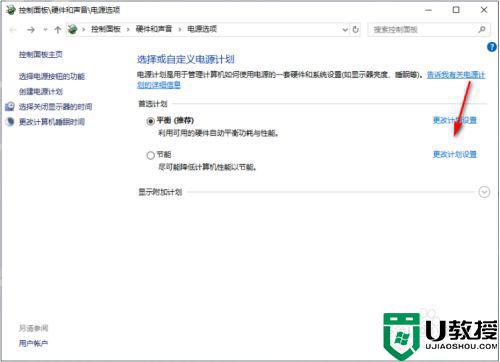
7、再点击下方的“更改高级电源设置”,在弹出的窗口中,展开显示,点击控制台锁定显示关闭超时将它时间改为0即可。
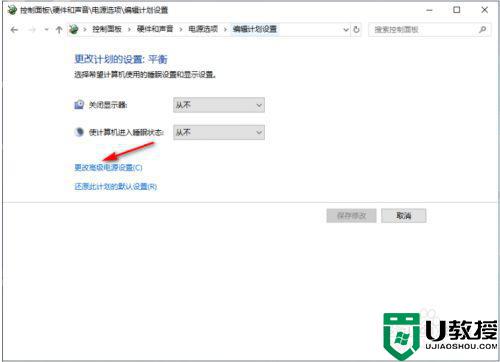
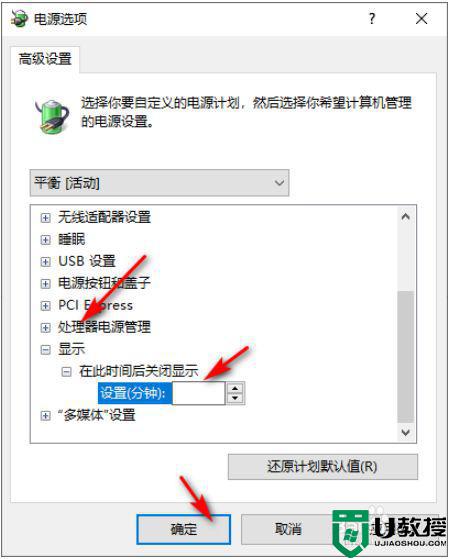
以上就是win10锁定屏幕出现黑屏的解决方法,几步操作之后,电脑系统就恢复正常状态了。
为什么win10电脑锁定屏幕后出现黑屏 win10锁定屏幕出现黑屏的解决方法相关教程
- 为什么win10打开摄像头出现黑屏 win10打开摄像头出现黑屏的解决方法
- 为什么win10截屏出现黑屏 win10全屏截图后出现黑屏的原因和处理方法
- 什么办法让win10电脑屏幕不自动锁定 一招让win10电脑屏幕不锁屏的方法
- win10电脑双屏为什么有一个屏幕黑屏 win10电脑双屏有一个屏幕黑屏的修复方法
- win10安装鲁大师后出现黑屏怎么回事 win10安装鲁大师后出现黑屏的解决方法
- 为什么window10重置系统出现黑屏 window10重置系统黑屏只有鼠标的解决教程
- win10为什么电脑出现蓝屏 win10电脑出现蓝屏的修复教程
- windows10睡眠为啥只是黑屏 win10睡眠只黑屏不锁屏的解决步骤
- win10屏幕怎么变黑了 win10开机后壁纸变成黑屏的解决方法
- win10为什么进行全屏截图会黑屏 win10截屏出现黑屏的修复方法
- Win11如何替换dll文件 Win11替换dll文件的方法 系统之家
- Win10系统播放器无法正常运行怎么办 系统之家
- 李斌 蔚来手机进展顺利 一年内要换手机的用户可以等等 系统之家
- 数据显示特斯拉Cybertruck电动皮卡已预订超过160万辆 系统之家
- 小米智能生态新品预热 包括小米首款高性能桌面生产力产品 系统之家
- 微软建议索尼让第一方游戏首发加入 PS Plus 订阅库 从而与 XGP 竞争 系统之家
热门推荐
win10系统教程推荐
- 1 window10投屏步骤 windows10电脑如何投屏
- 2 Win10声音调节不了为什么 Win10无法调节声音的解决方案
- 3 怎样取消win10电脑开机密码 win10取消开机密码的方法步骤
- 4 win10关闭通知弹窗设置方法 win10怎么关闭弹窗通知
- 5 重装win10系统usb失灵怎么办 win10系统重装后usb失灵修复方法
- 6 win10免驱无线网卡无法识别怎么办 win10无法识别无线网卡免驱版处理方法
- 7 修复win10系统蓝屏提示system service exception错误方法
- 8 win10未分配磁盘合并设置方法 win10怎么把两个未分配磁盘合并
- 9 如何提高cf的fps值win10 win10 cf的fps低怎么办
- 10 win10锁屏不显示时间怎么办 win10锁屏没有显示时间处理方法

